Windows Feature ExperiencePackのバージョン番号を探す
これは、Windows10でWindowsFeature ExperiencePackのバージョン番号を見つける簡単な方法です。 Windows 10 2004は、Windowsがこれまでに受け取った最大の更新プログラムではありませんでした。 それでも、このアップデートには、オペレーティングシステムが将来的に新しい機能を受け取る方法を定義する1つの重要な変更が含まれています。 それはと呼ばれる機能を導入しました Windows Feature Experience Pack (WFEP)。
広告
Windows Feature Experience Packは、MicrosoftがOSから独立してより高速に更新できる専用の機能セットです。 これは、開発者が以前のWindowsバージョンに新しい機能をもたらすことができることも意味します。 Windows 10は、2020年11月に最初のWindows ExperiencePackアップデートを受け取りました。 Windows 10に導入される新機能を追跡したい場合は、ExperiencePackのバージョンを見つける方法を知る必要があります。
PCにインストールしたWindowsFeature ExperiencePackを見つけるのは難しくありません。 ビルド番号と同様に、Windows ExperiencePackに関する情報は[バージョン情報]セクションにあります。
この投稿では、Windows10にインストールしたWindowsFeature ExperiencePackのバージョンを確認する方法を紹介します。
Windows Feature ExperiencePackのバージョン番号を見つける方法
- 開ける 設定アプリ、例: キーボードのWin + Iを押します。
- に移動 システム > だいたい.
- 右側で、に移動します Windowsの仕様 セクション。
- 次に、の横の値を確認します 経験 表示するラベル Windows 10 Feature Experience Pack バージョン。
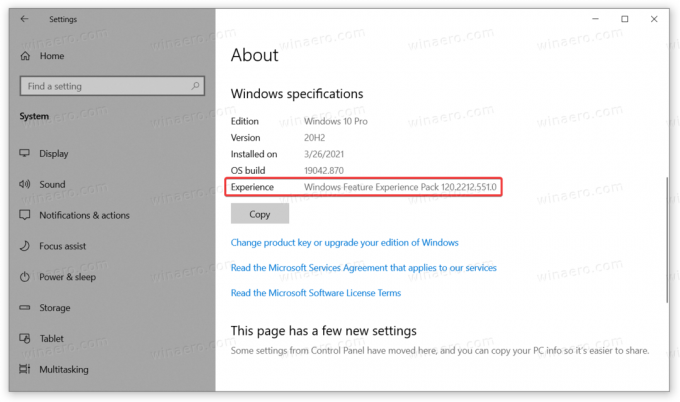
これで完了です。
下 Windowsの仕様 セクションには、Windowsのエディション、Windowsのバージョン、ビルド番号、インストール日なども表示されます。
ヒント:Windows Feature Experience Packバージョンをコピーして、コンピューターのオペレーティングシステムの詳細を確認できます。 これを行うには、[Windowsの仕様]セクションの下にある[コピー]ボタンを押します。
この記事の執筆時点では、Windows Feature ExperiencePackにはシステムコンポーネントのメジャーアップデートは含まれていません。 Snipping Tool、テキスト入力パネル、 IMEエディター、およびその他のシェル関連機能。 最新のWindowsFeature Experience Packをテストする場合は、Windows InsiderProgramにサインアップできます。 Microsoftの最新のものはすべて最初にそこに表示され、最終的にはOSの安定したブランチで利用できるようになります。

